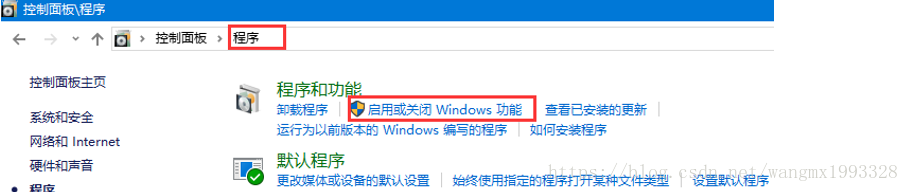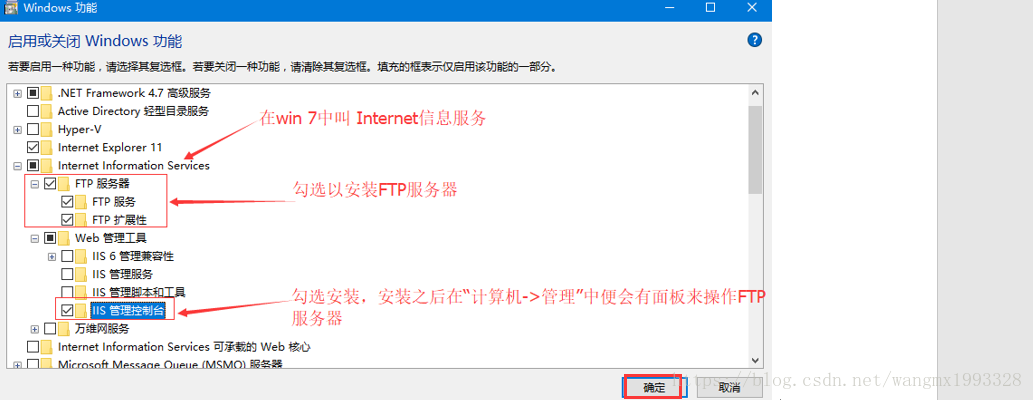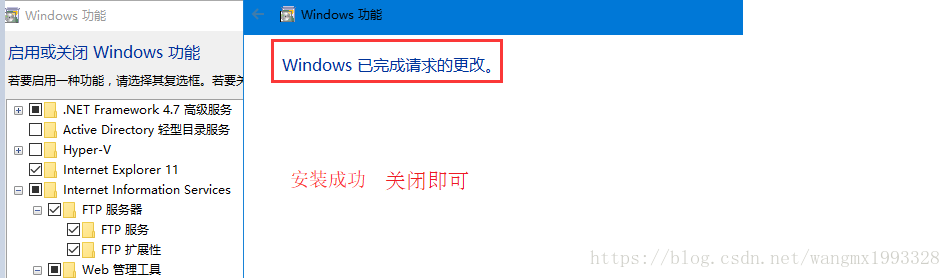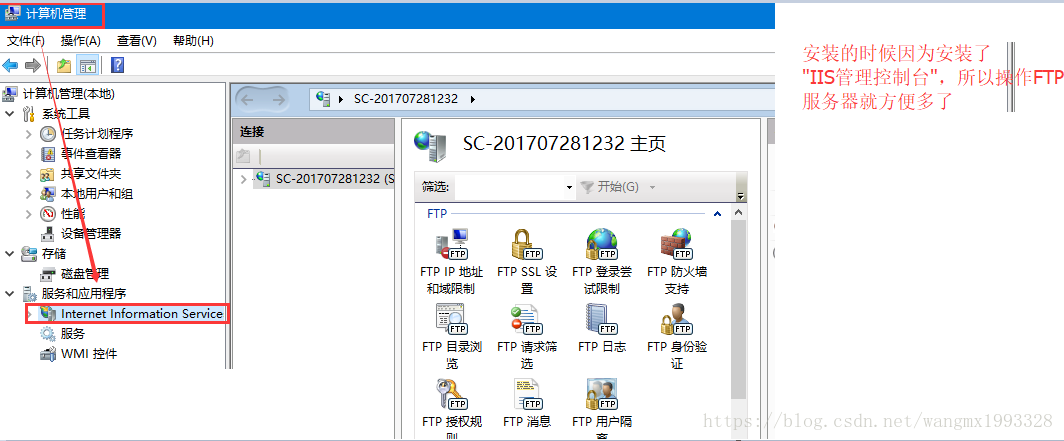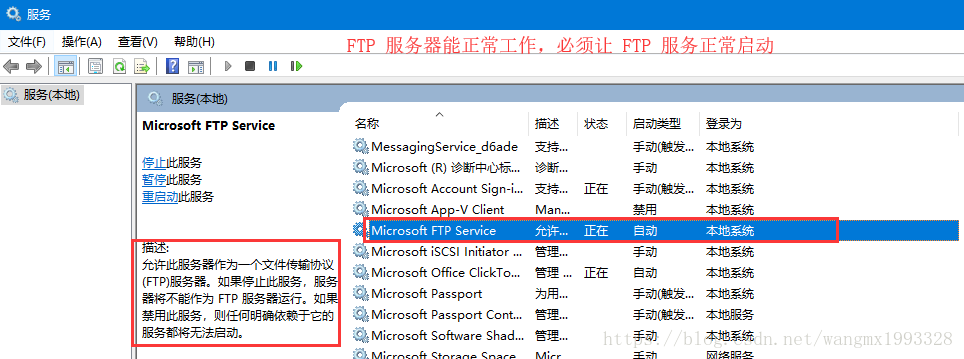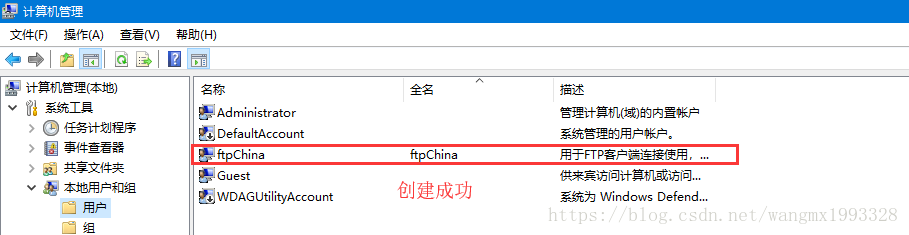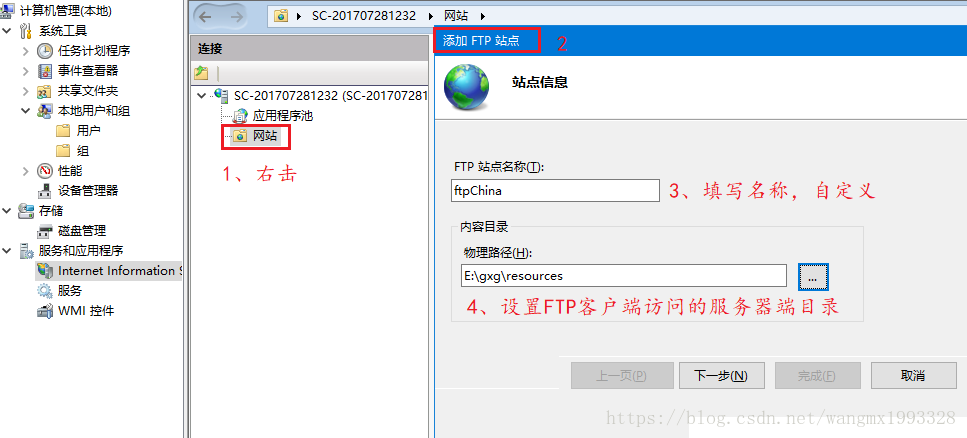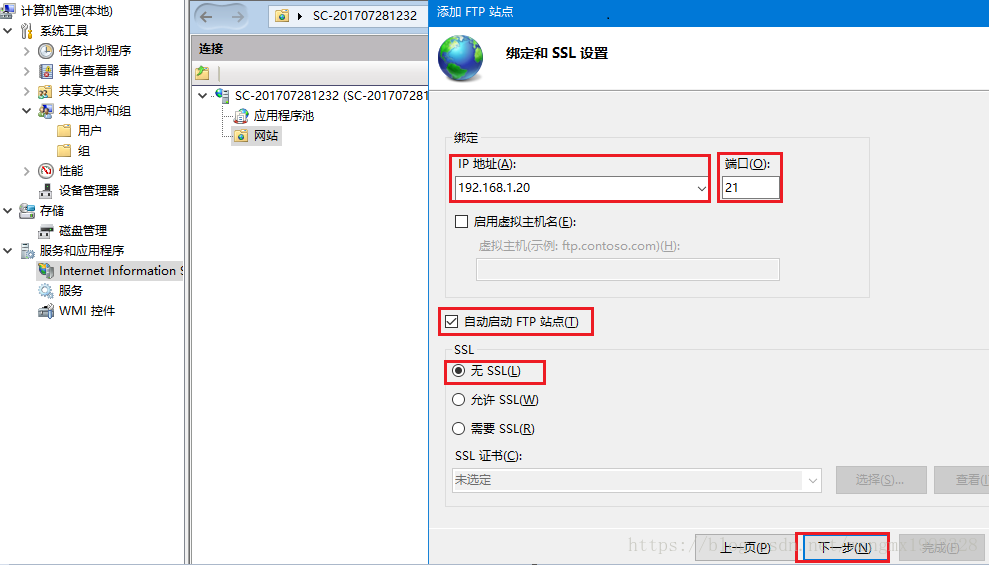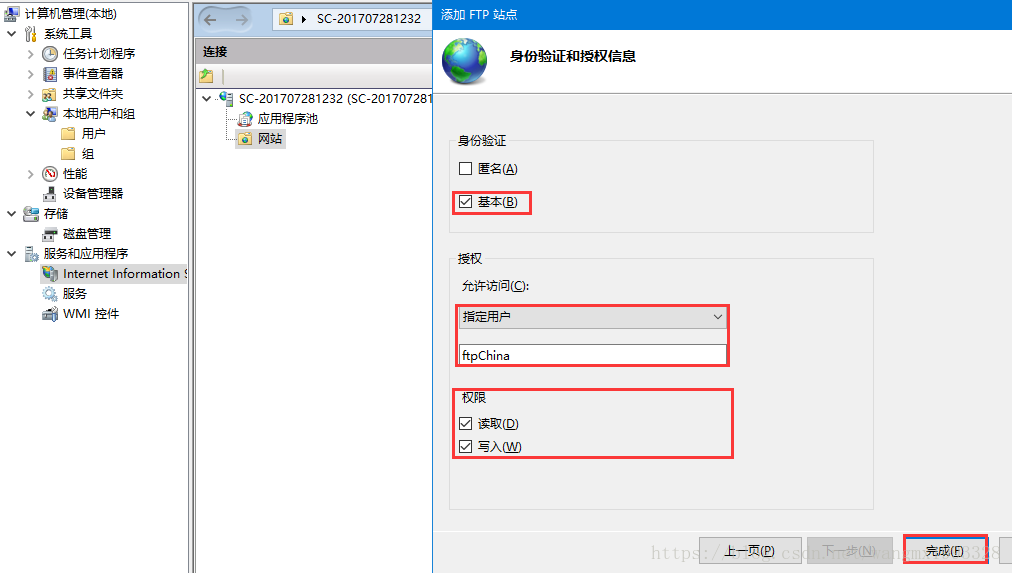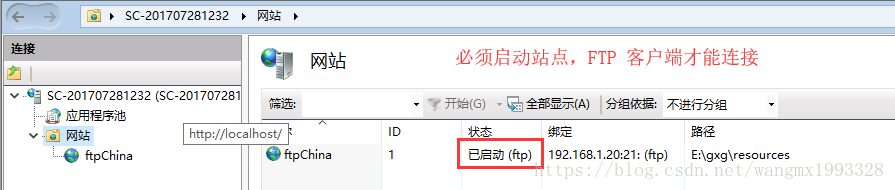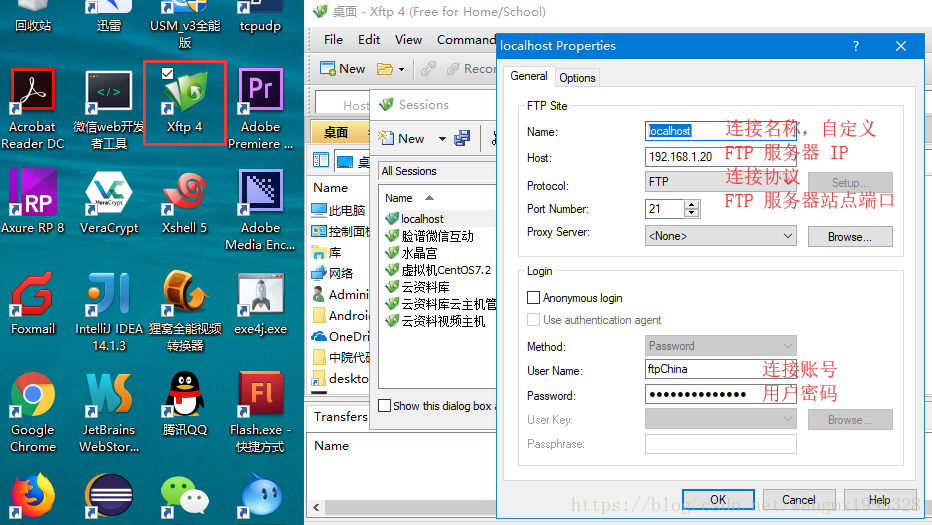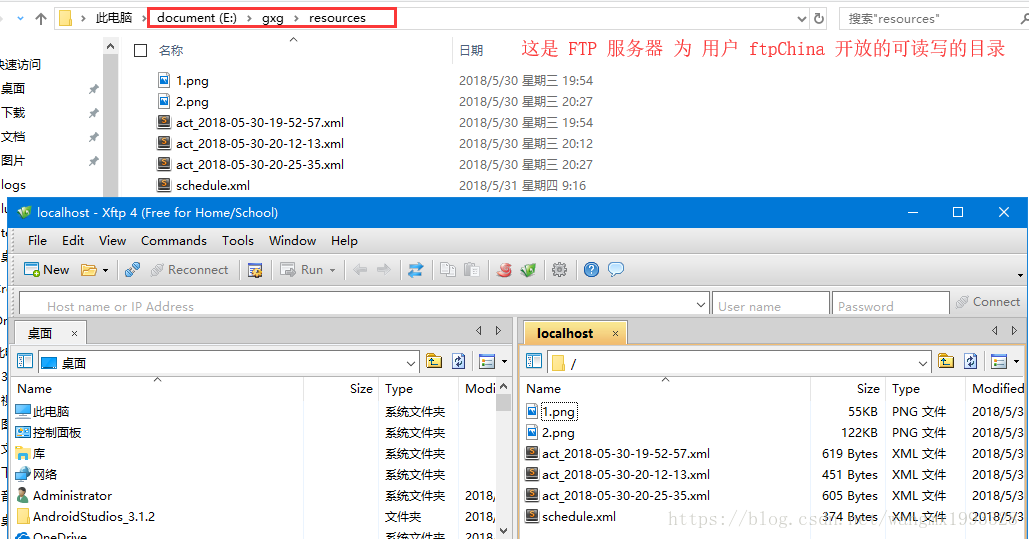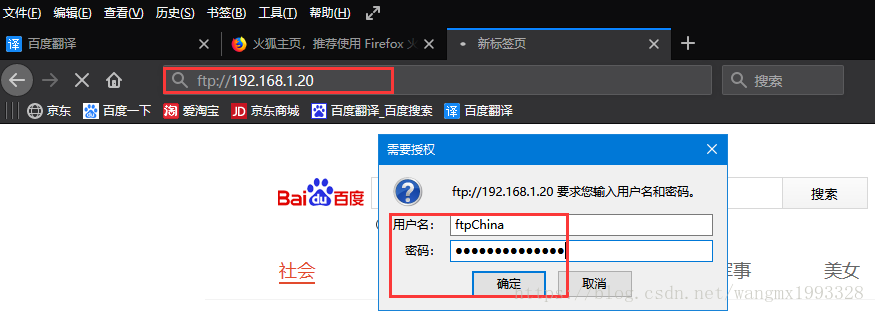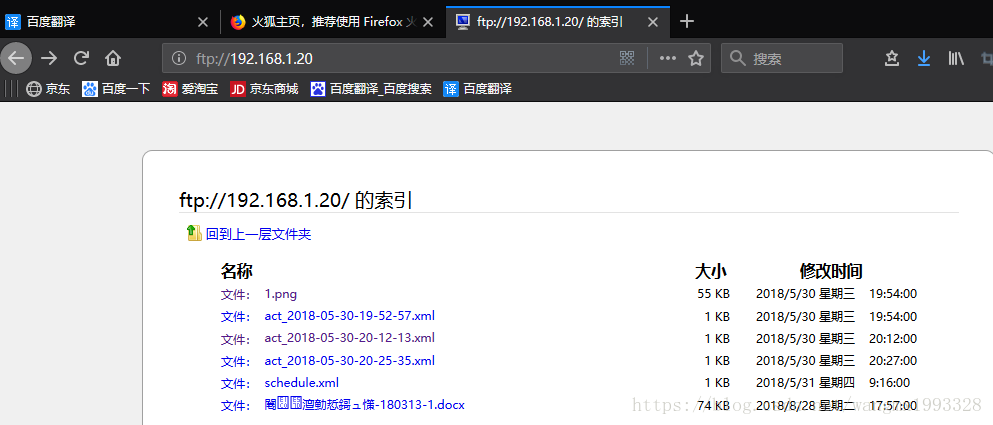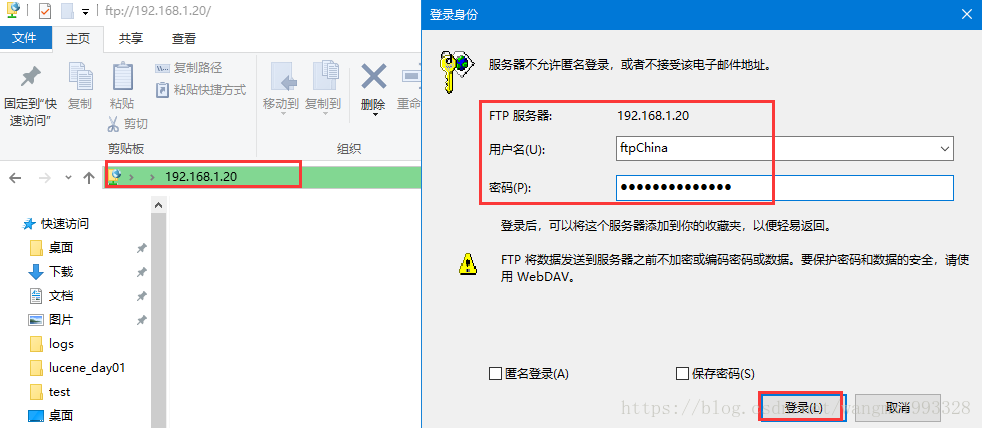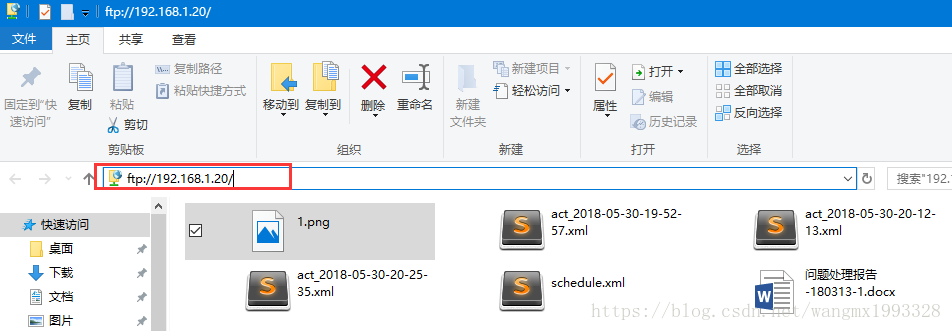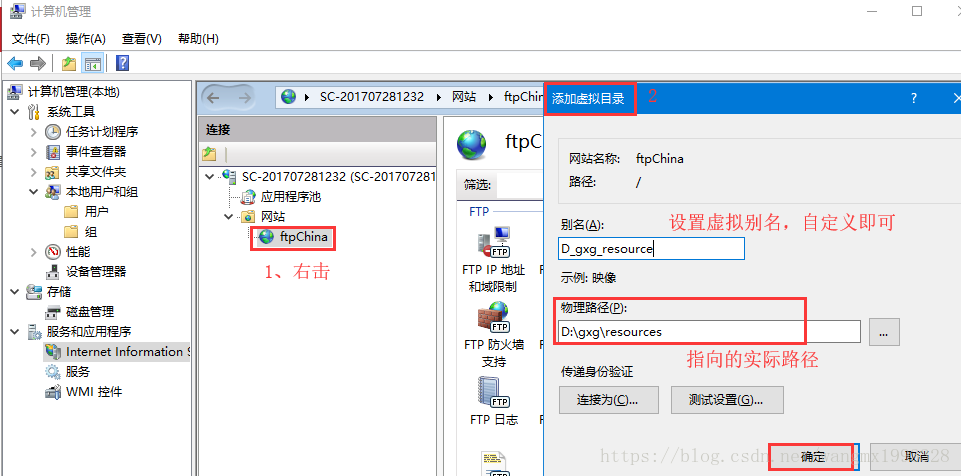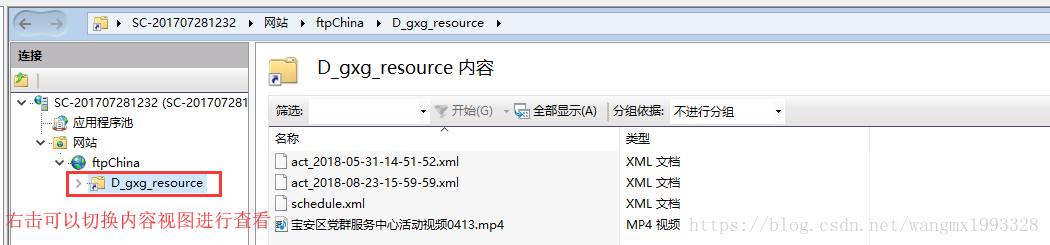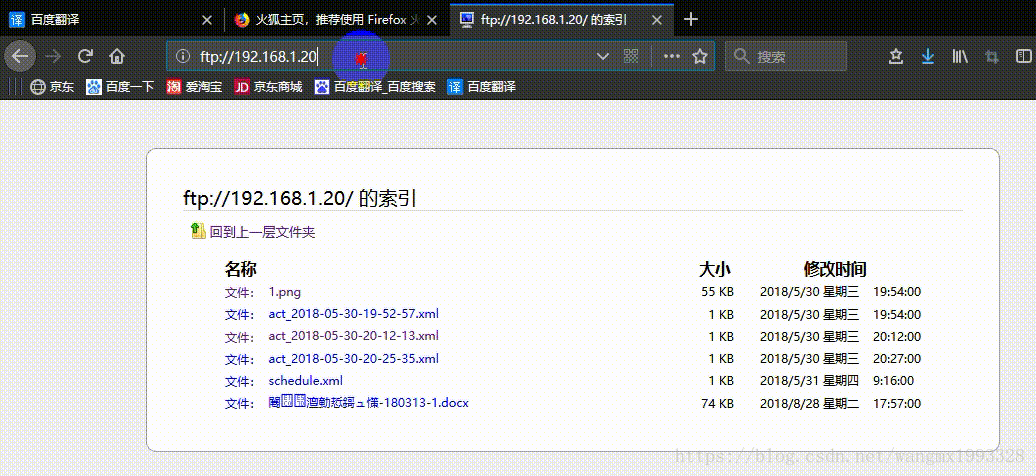FTP 简介与 Windows 系统 FTP 服务器搭建
其他
2018-09-02 10:11:18
阅读次数: 0
FTP 简 述
- FTP(File Transfer Protocol)---用于 Internet 上控制文件的双向传输的文件传输协议。
- FTP "下载"(Download)是从远程主机(FTP服务器)拷贝文件到自己的计算机(FTP客户端)上
- FTP "上传"(Upload)是将文件从自己的计算机(FTP客户端)中拷贝至远程主机(FTP服务器)上
FTP 服务器
- 简单地说,支持 FTP 协议的服务器都是 FTP 服务器。
- 与大多数 Internet 服务一样,FTP 也是一个客户机 / 服务器系统。用户通过一个支持 FTP 协议的客户机程序,连接到在远程主机上的 FTP 服务器程序。用户通过客户机程序向服务器程序发出命令,服务器程序执行用户所发出的命令,并将执行的结果返回到客户机。
- 例如:用户发出一条命令,要求服务器向用户传送某一个文件的一份拷贝,服务器会响应这条命令,将指定文件送至用户的机器上,客户机程序代表用户接收到这个文件,将其存放在用户目录中。
- Windows 系统本身自带 FTP 服务,用户可以手动开启然后进行设置,即可使用 FTP 客户端进行连接使用,同时也可以自己下载 FTP 服务器软件进行安装
- Linux 系统中常用的 FTP 服务器就是 VSFtpd
匿名 FTP
- 使用 FTP 时首先必须登录,在远程主机上获得相应的权限以后,方可下载或上传文件。
- 非匿名 FTP 要想与哪一台计算机传送文件,就必须有登录账号与密码,否则便无法传送文件。
- 匿名 FTP 无需客户端指定 FTP 服务器账号密码,只需要 FTP 服务器管理员设置好匿名以及相应权限即可
- 通常情况下,为了安全,远程主机提供匿名 FTP 服务时,会指定某些目录向公众开放,允许匿名存取,系统中的其余目录则处于隐匿状态,允许用户从其下载文件,而不允许用户向其上传文件,
- 即使有些匿名 FTP 主机确实允许用户上传文件,用户也只能将文件上传至某一指定上传目录中,随后,可能系统管理员会去检查这些文件,会将这些文件移至另一个公共下载目录中,供其他用户下载,利用这种方式,远程主机的用户得到了保护,避免了有人上传有问题的文件,如带病毒的文件。
- 如果服务器开启了匿名登录功能,则FTP客户端可以使用匿名登录,此时账号使用 "Anonymous",密码为空即可
windows 系统 FTP 服务器搭建
- Windows 本身是已经自带了 FTP 服务的,只是默认是关闭的,如果需要使用,只要开启即可,经过实测性能还是很好的,本文就讲解这种方式。
- 当然也可以下载其它的 FTP 服务器软件进行安装,如 FileZilla 等。
FTP 服务器安装
- 控制面板 - >程序 - > 启用或关闭 WIndows 功能:
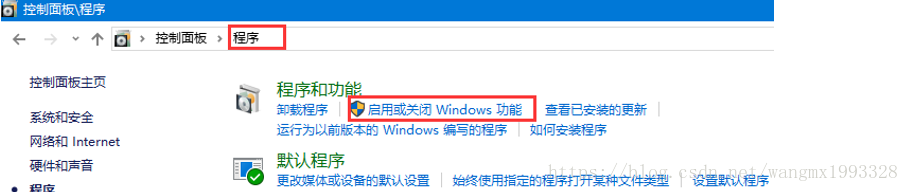
- 勾选“FTP服务”、“FTP扩展性”、"IIS管理控制台",然后点击确定,就会自动进行安装:
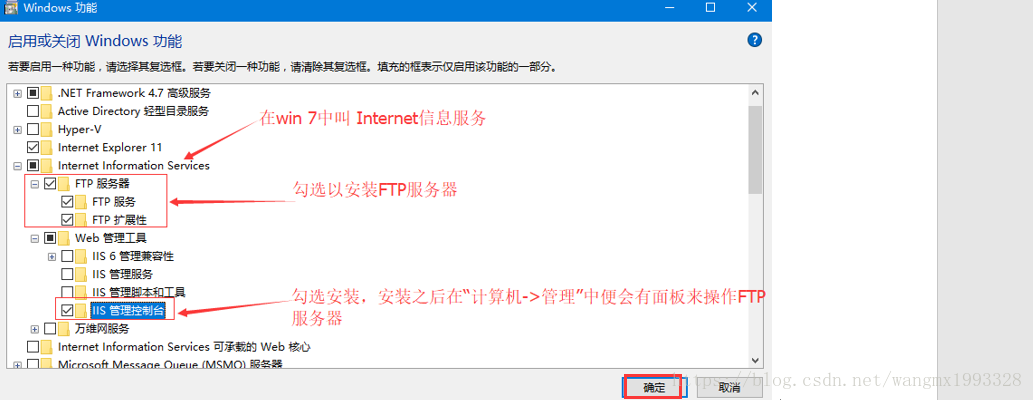
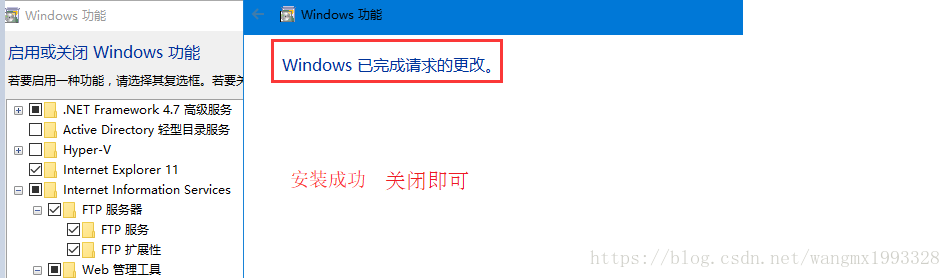
- 安装完成之后,找到桌面的“计算机”——>右击,选择“管理”,进入“计算机管理”,以后 FTP 服务端的操作都是在下面的“Intenet Information Service” 中进行:
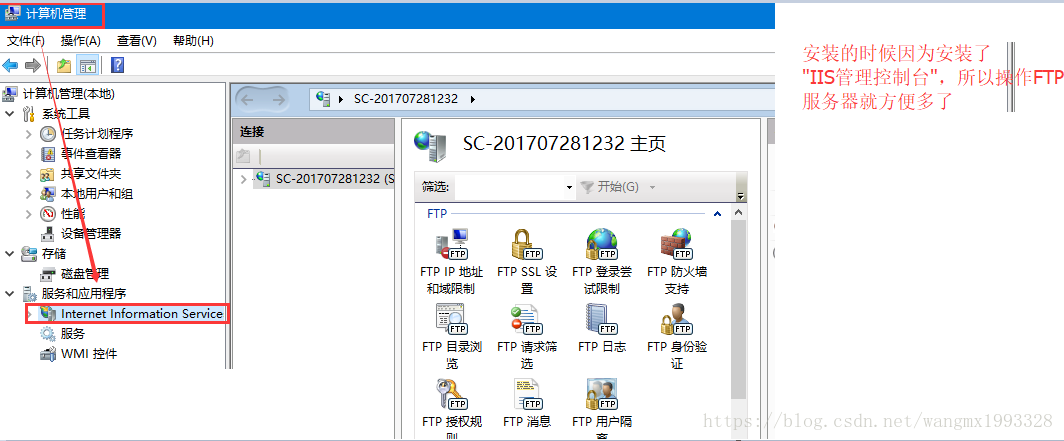
- 安装成功后,服务中也会多一项 "Microsoft FTP Service" 服务:
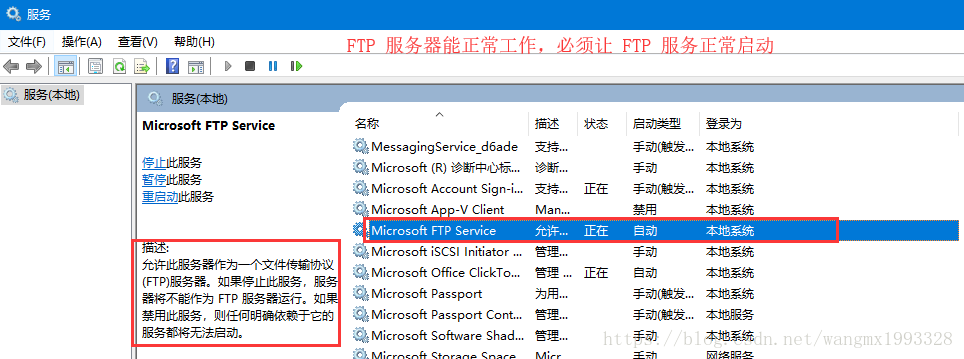
FTP 服务器设置
- 先走一个完整的设置,为用户 ftpChina 开放服务器下的 E:\gxg\resources 目录,为它提供读写的功能
创建用户
- 通常情况下,为了安全性考虑不建议使用匿名登录,最好专门为 FTP 连接操作设置新账号密码。
- 同理在 “计算机管理” 中进行创建用户即可

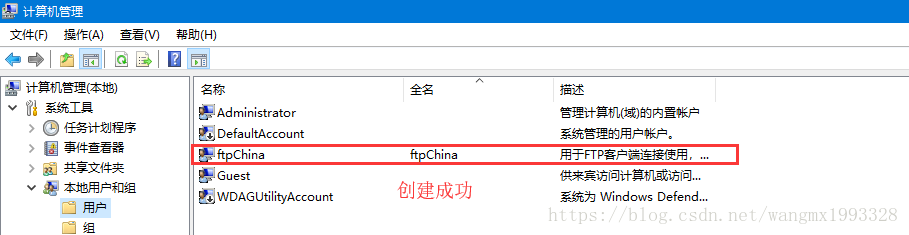
添加 FTP 站点
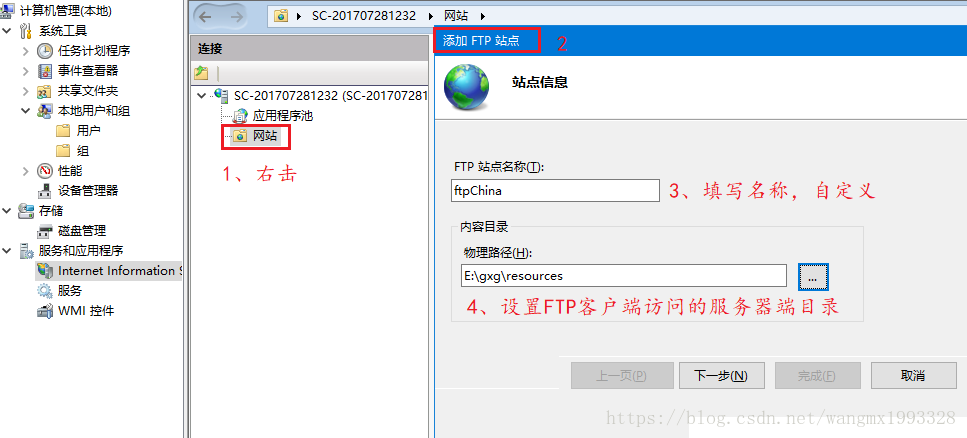
- IP 地址(A):选择服务器的 IP 地址,建议为 静态 IP,否则如果 IP 经常变化,客户端会连接失败
- 端口(O):设置 FTP 服务器站点端口,默认 21,可以自己修改,如果有多个 FTP 站点,必须确保端口互不重复。
- SSL:SSL 是一种安全机制,可以使服务器上的账号与密码加密传输,防止被人嗅探,为了简单就使用 "无SSL"了。
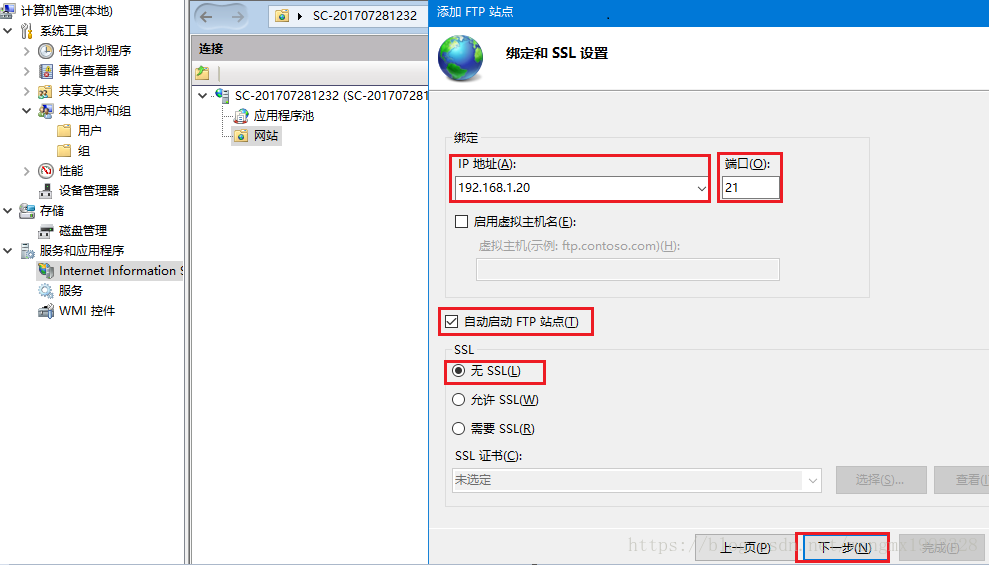
- 身份认证:如果勾选“匿名”,则不需要再指定用户,FTP 客户端直接免密登录
- 授权:即授权本机上的某些用户,有指定用户、匿名用户、所有用户、指定角色或用户组 等。
- 权限:字面意思已经很清楚了
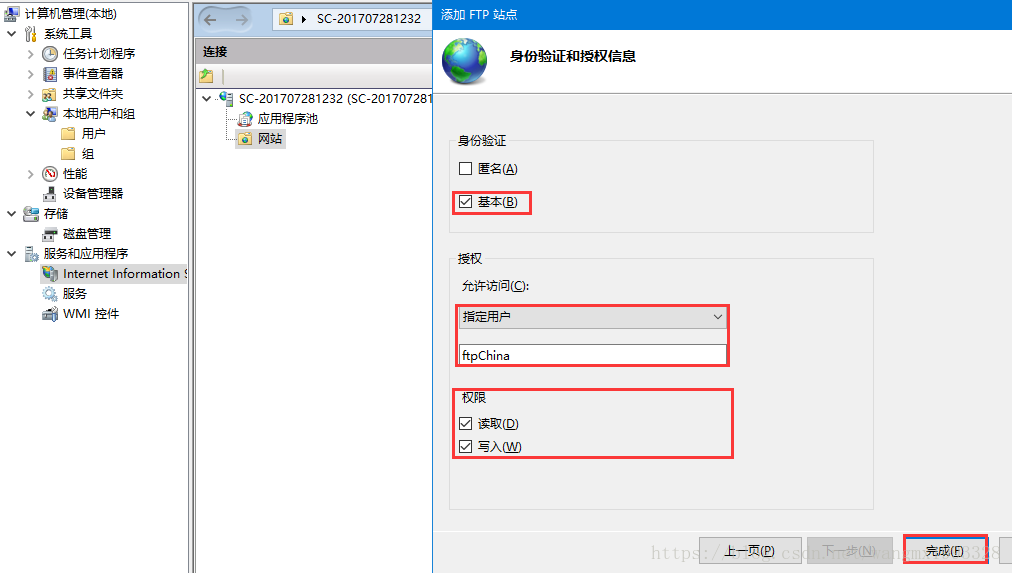
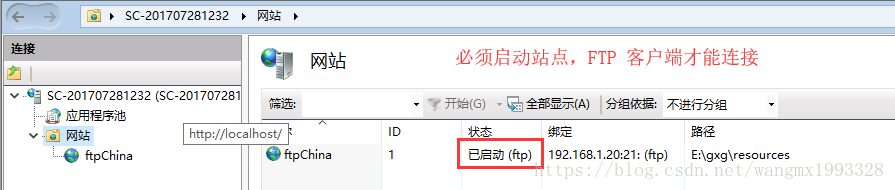
连接 FTP 服务器
- 连接 FTP 服务器有很多种方式,可以使用 FTP 客户端,如 ftpChina、XFTP;或者使用浏览器连接;也可以直接从 Windows 网络访问
- 这里使用 XFTP 工具进行连接
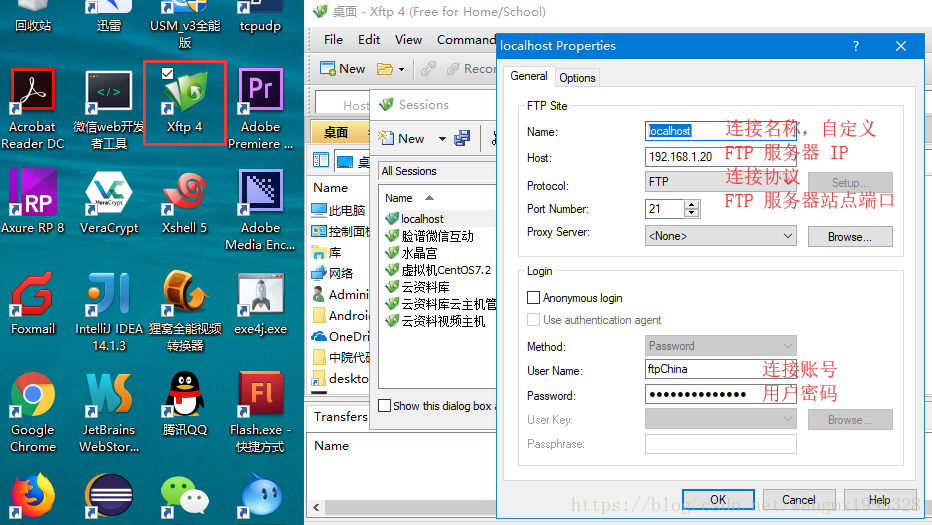
- 如下所示,连接完全没有问题,可以通过 XFTP 上传下载文件,或者直接删除服务器上的文件与新建文件等。
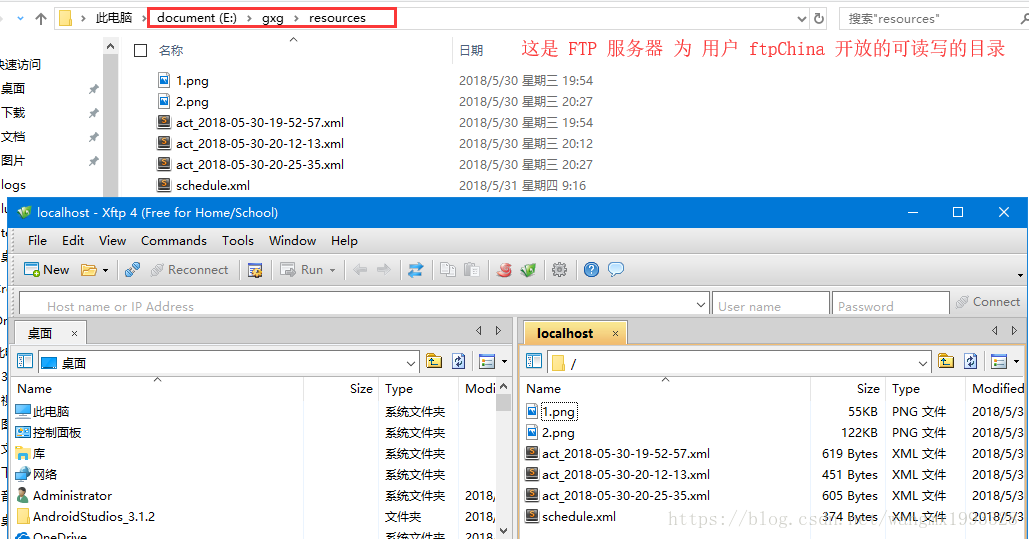
FTP 服务器访问
FTP 客户端访问
- 如上所以可以用 XFTP 等 FTP 客户端工具进行连接访问,此处不再累述
浏览器访问
- ftp 与 http 一样都是互联网协议,所以同意可以使用浏览器进行访问
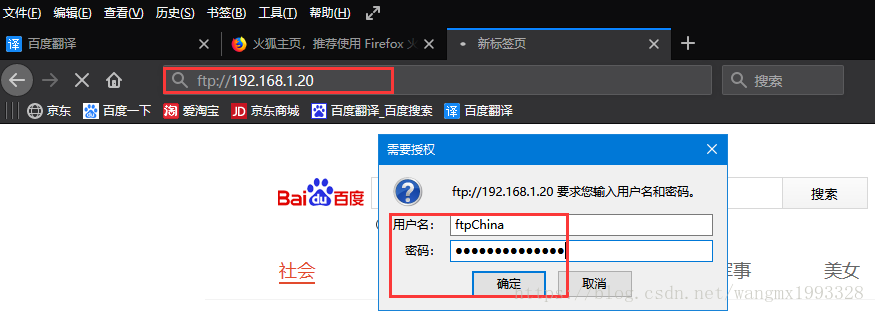
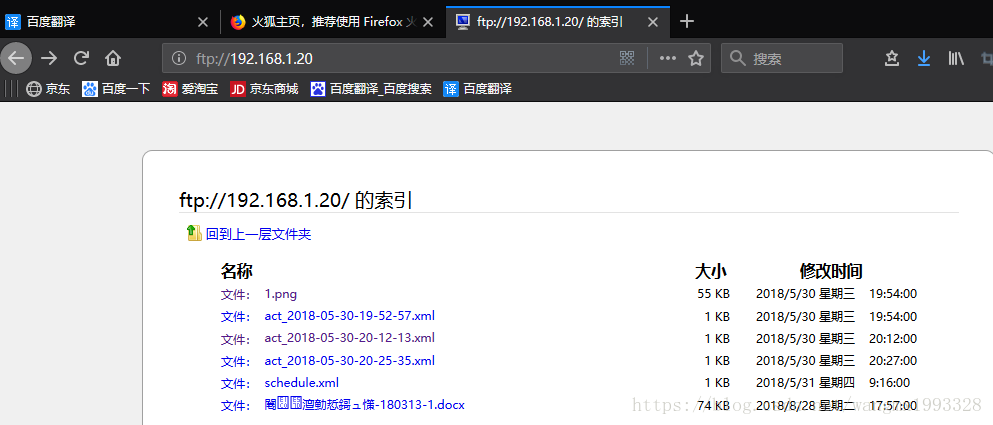
windows 网络访问
- 有点类似 浏览器访问,在 windows 资源管理器中输入:ftp://ftp服务器ip ,然后回车输入账号密码即可
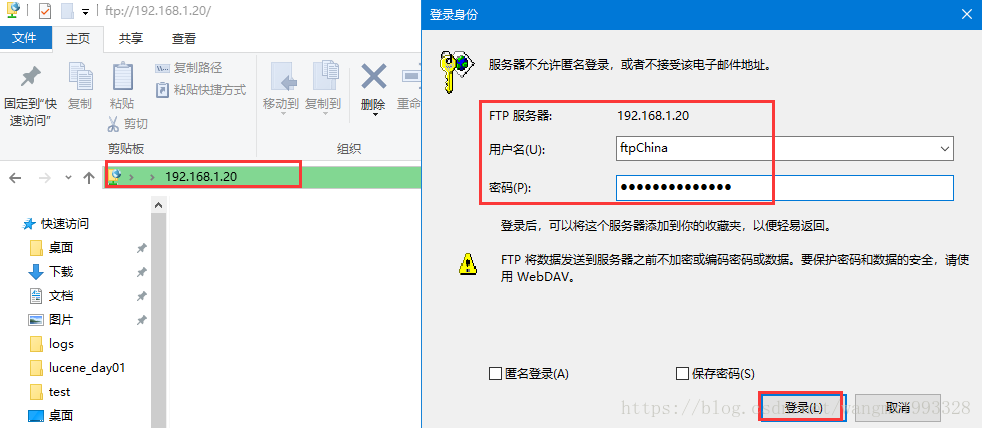
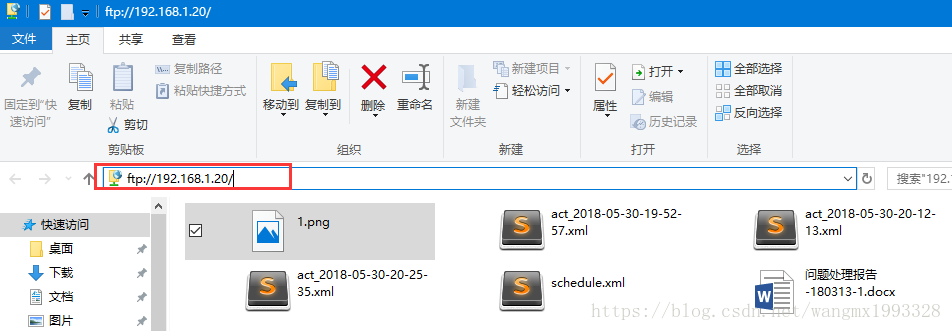
FTP 程序代码访问
虚拟目录
需求分析
- 假如 FTP 服务器上要同时将多个目录提供给同一个用户进行 FTP 访问,比如:D:/abc、E:/test、F:/home 目录等等。
- 解决方式之一:将三个目录合为一个目录,这样只需要提供一个物理路径供用户访问
- 解决方式之二:为每一个目录都设置一个 FTP 站点(每一个站点的端口不能相同),客户端分开访问即可
- 解决方式之三:使用虚拟目录来指向实际的物理目录
添加虚拟目录
- 只需要在已经配置好的 FTP 站点上添加虚拟目录即可:
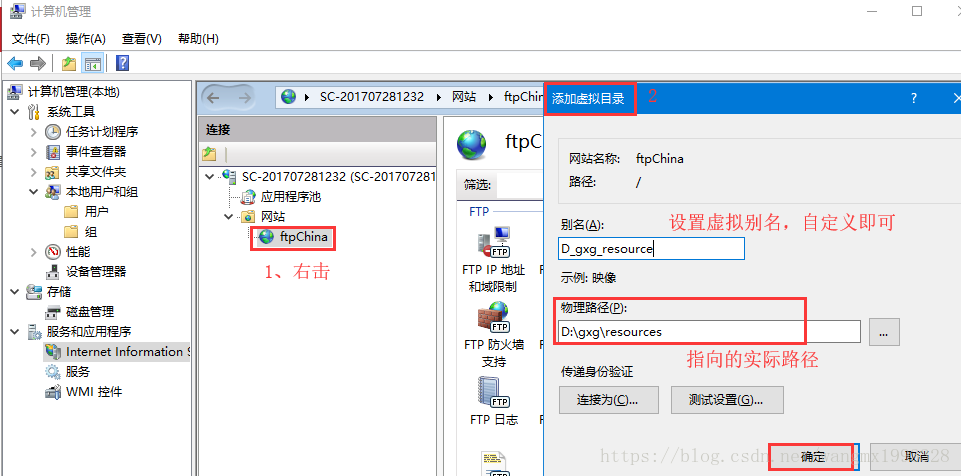
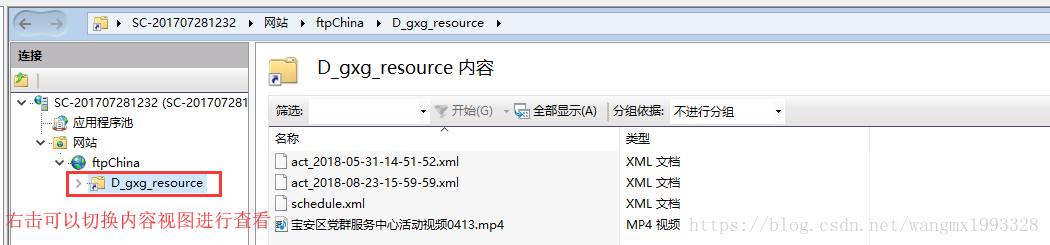
访问虚拟目录
- 物理哪种方式,访问的时候都要在原来的 FTP 站点路径的基础上加上虚拟目录的别名
- 同理可以设置任意多个虚拟目录来执行实际的物理目录
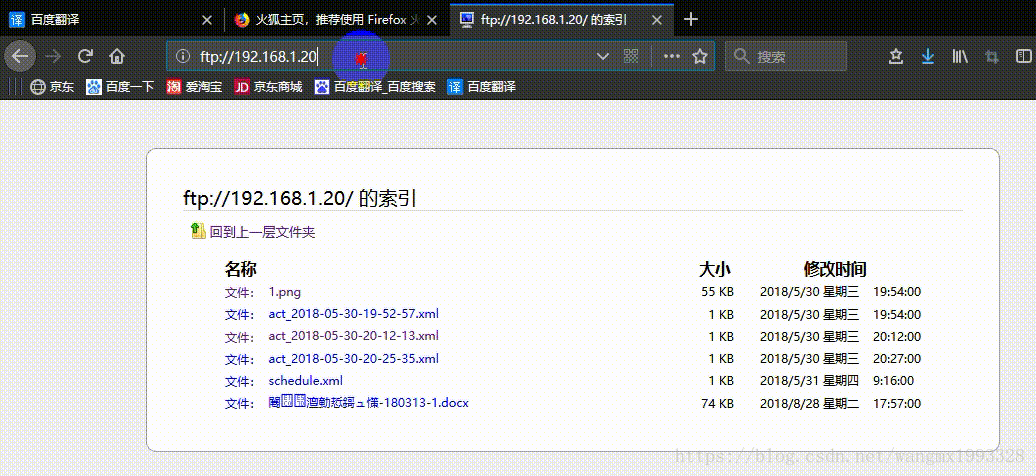
转载自blog.csdn.net/wangmx1993328/article/details/82150961